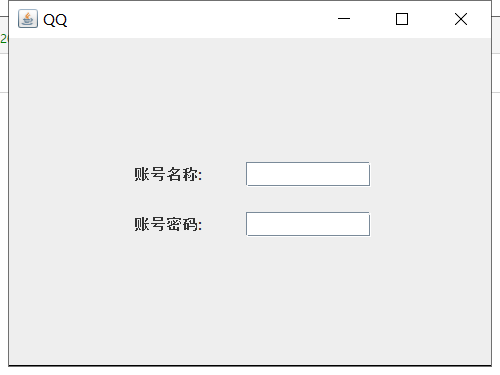课程总结
| AWT工具类有三种: |
| 常用的组件 |
JFrame 窗体类 最顶级的容器(默认布局为边框布局,不能自己互相添加)
JPanel 面板类 最灵活的容器(可以自己互相添加)
2.元素组件
JLabel 标签类
JTextField 文本输入框类(可以设置框内字符、输入框长度)
JPasswordField 密码输入框类(框内字符会被特定字符代替)
JCheckBox 复选框类
JComboBox 下拉框类
JButton 按钮类
容器和组件都是swing包下的类。javax.swing.JFrame
<table><tr><td bgcolor=yellow>AWT和Swing中框架和组件类的继承层次</td></tr></table>
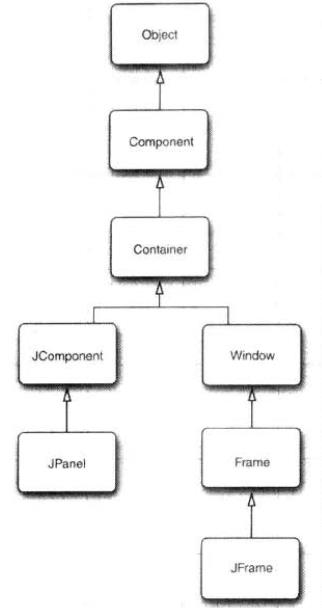
<table><tr><td bgcolor=yellow>基本容器JFrame</td></tr></table>
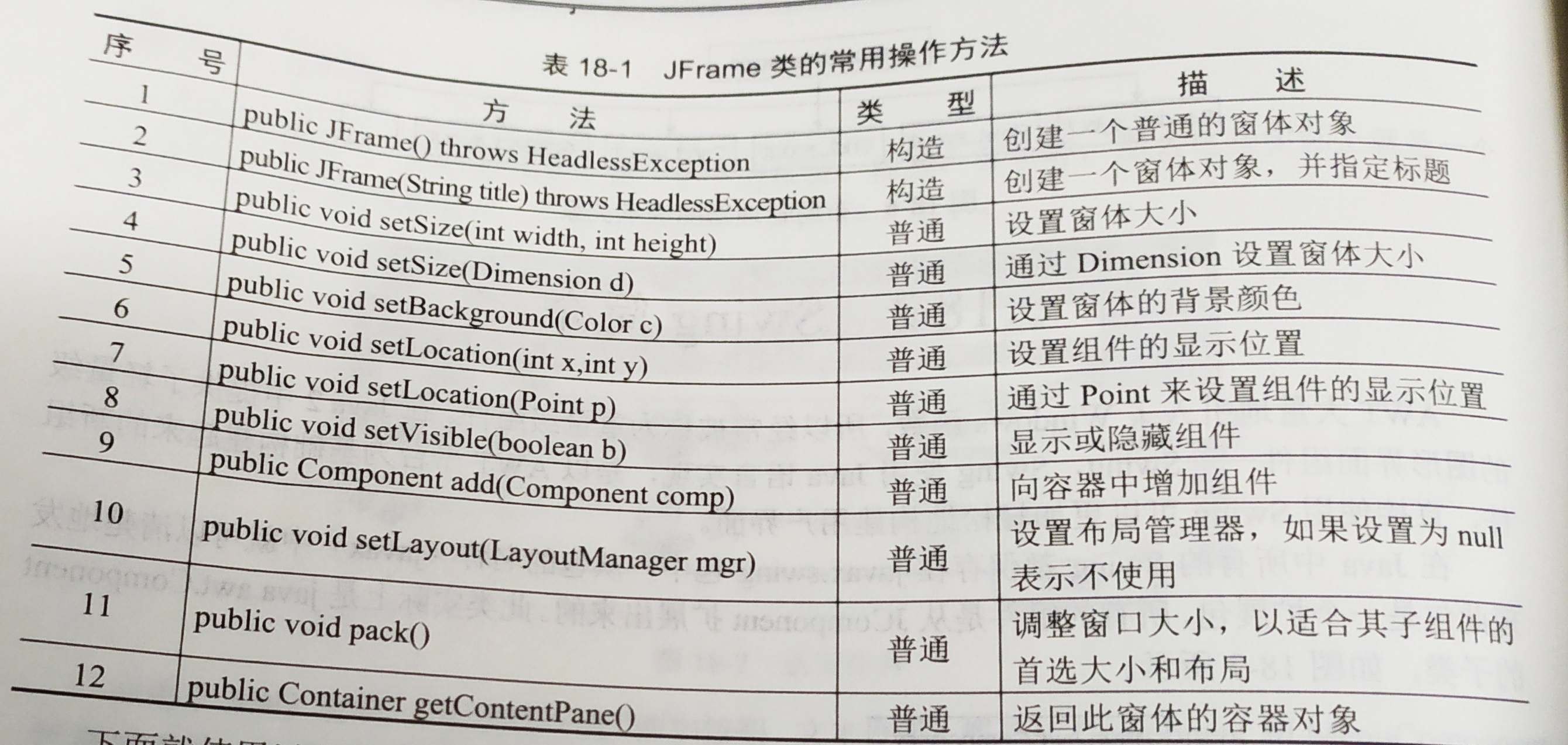
<table><tr><td bgcolor=yellow>Dimension类</td></tr></table>
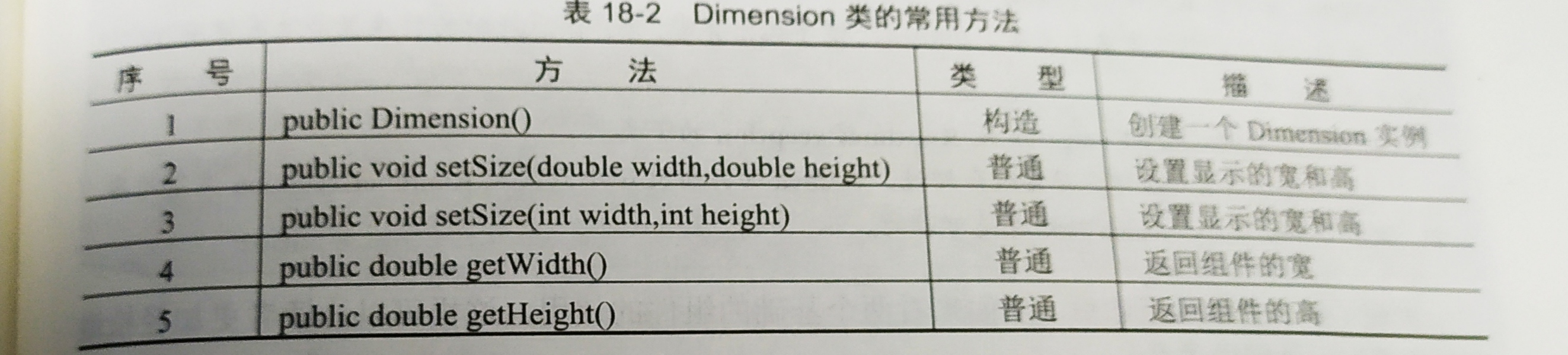
<table><tr><td bgcolor=yellow>point类</td></tr></table>
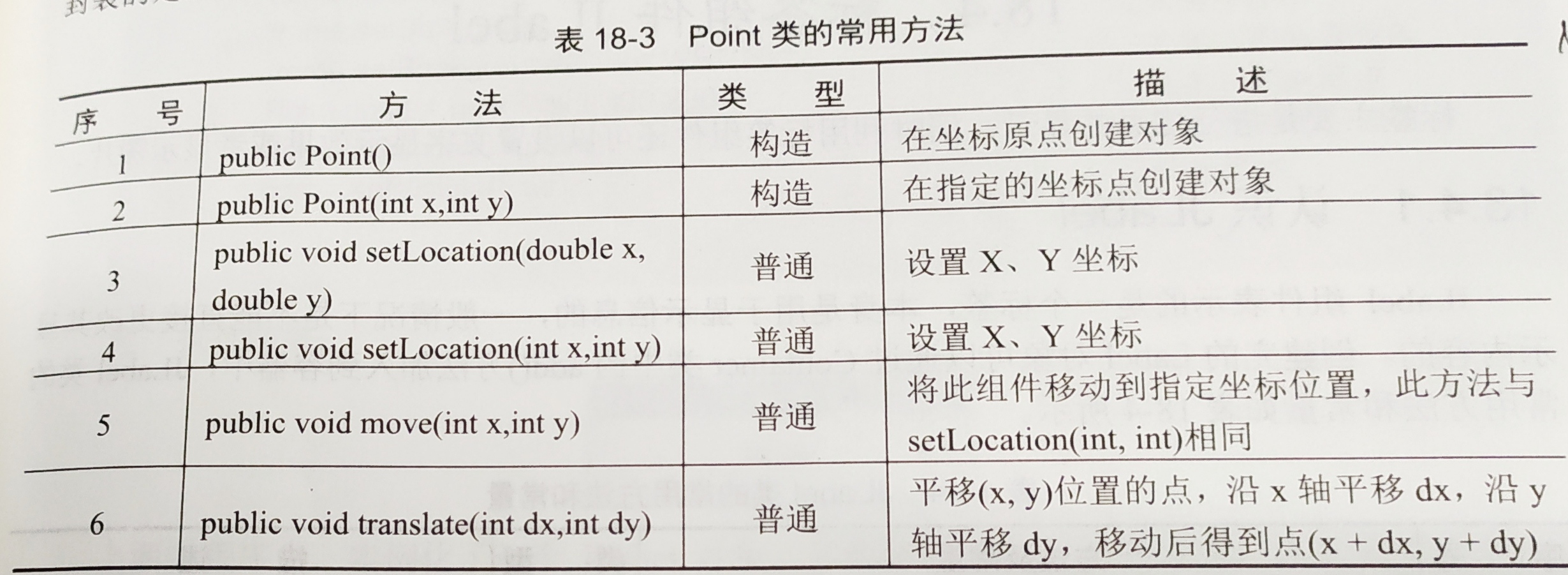
<table><tr><td bgcolor=yellow>JLabel类</td></tr></table>
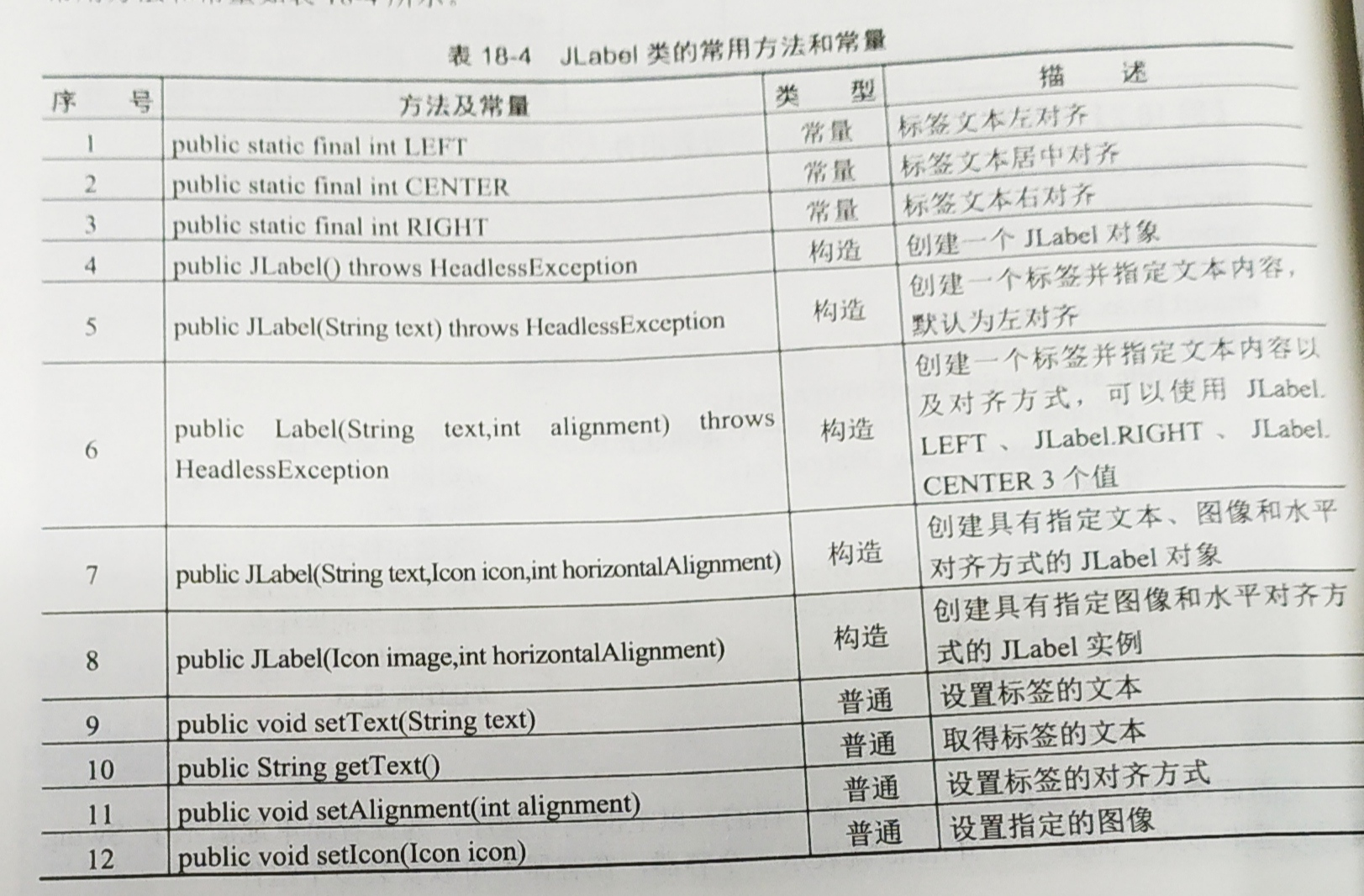
<table><tr><td bgcolor=yellow>Font类</td></tr></table>
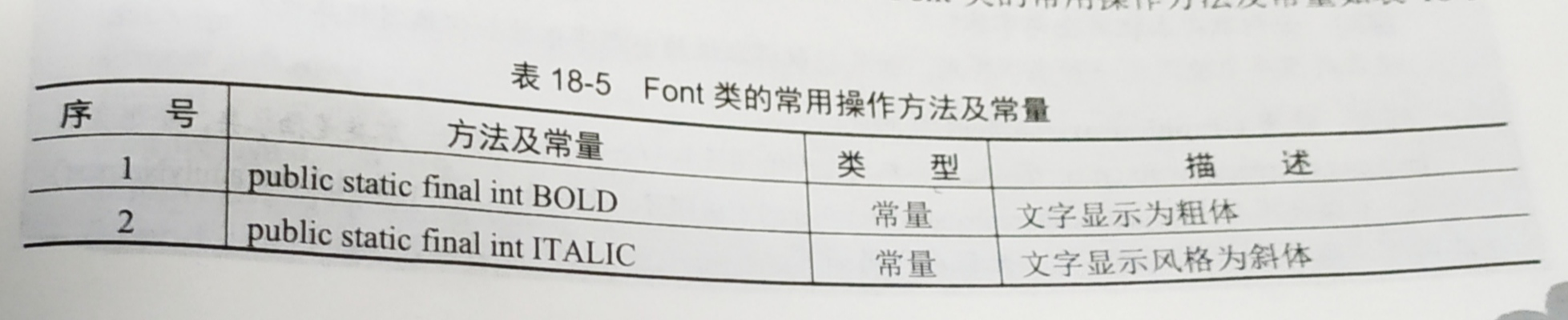
<table><tr><td bgcolor=yellow>Imagelcon类</td></tr></table>
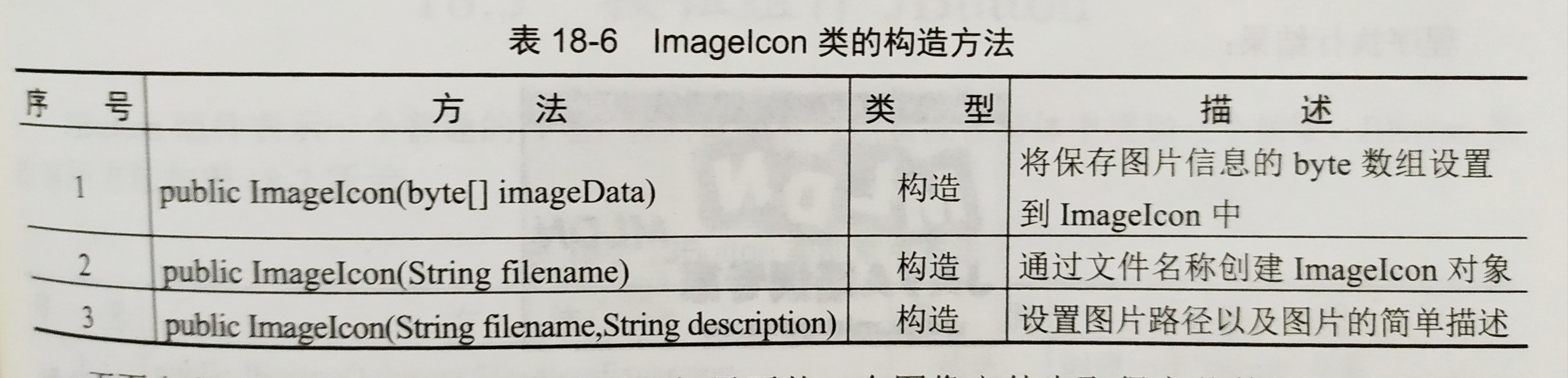
##布局管理器
<table><tr><td bgcolor=yellow>FlowLayout类</td></tr></table>
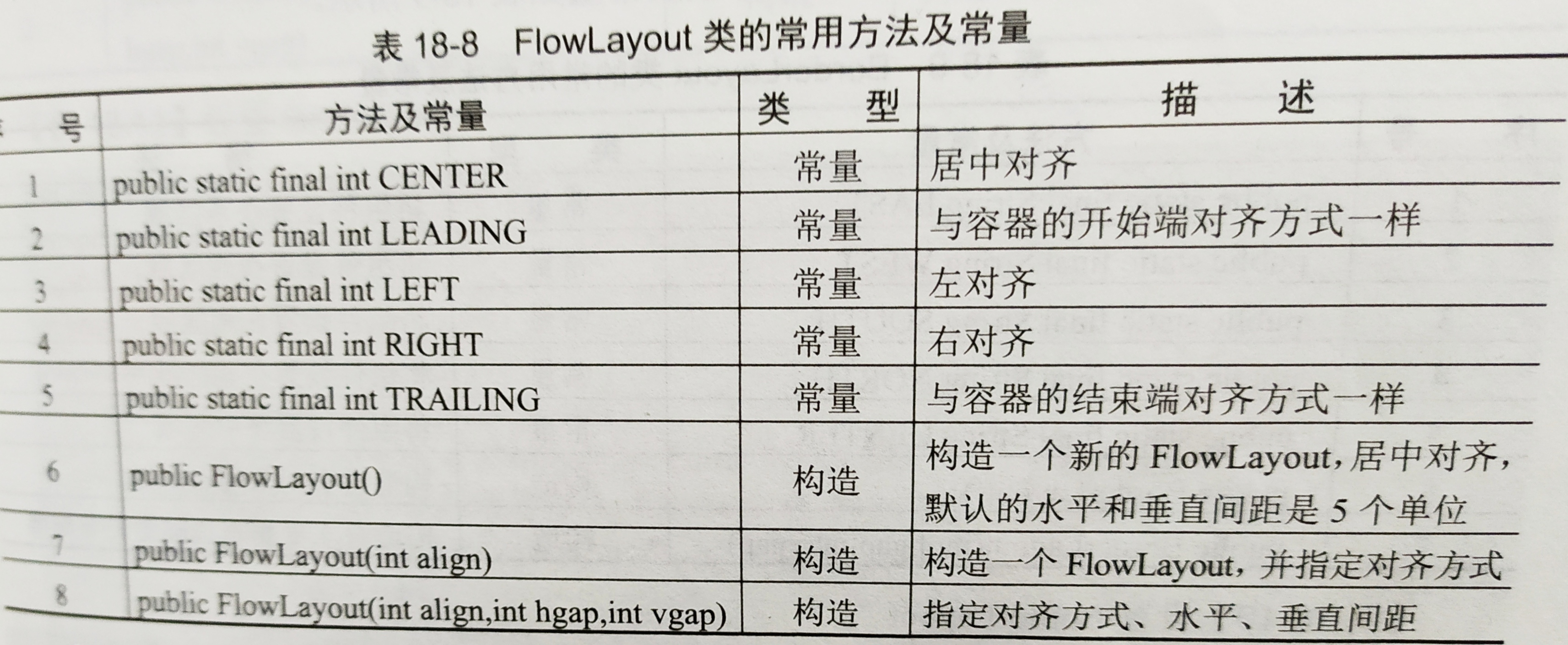
<table><tr><td bgcolor=yellow>CardLayout类</td></tr></table>
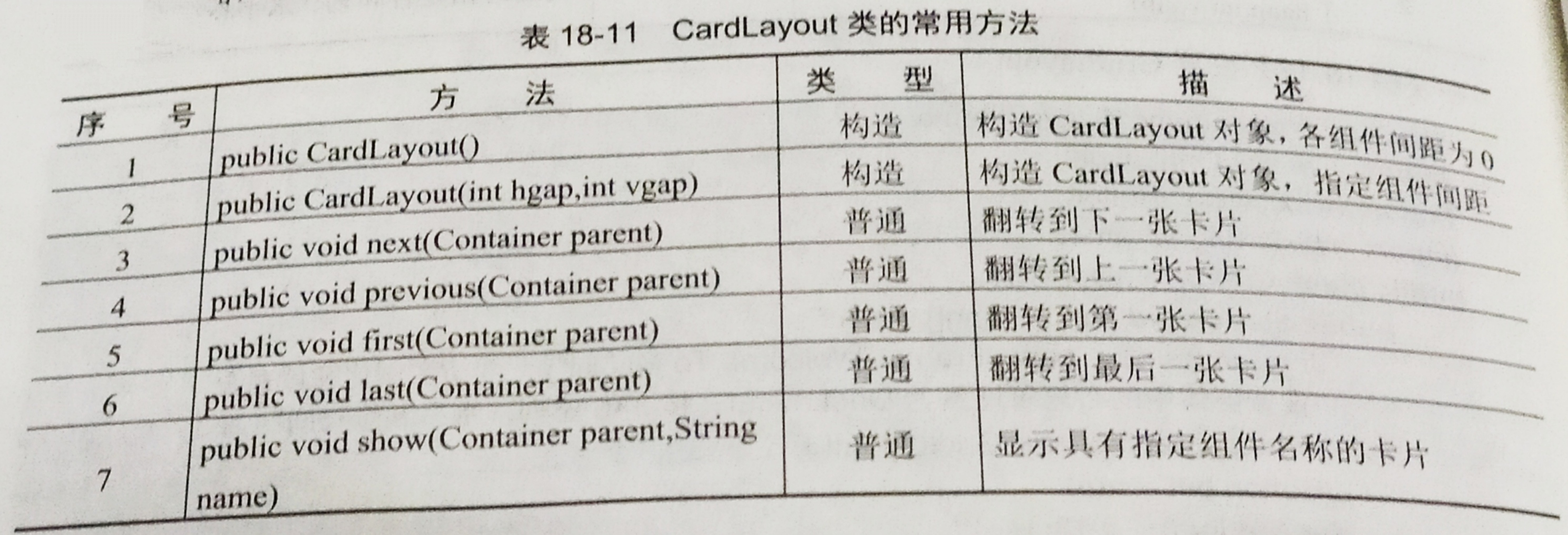
###图片设置代码:
package 第十一周实验;
import java.awt.Color;
import java.io.File;
import javax.swing.Icon;
import javax.swing.ImageIcon;
import javax.swing.JFrame;
import javax.swing.JLabel;
import javax.swing.JPasswordField;
import javax.swing.JTextField;
public class test {
public static void main(String agrs[]) {
JFrame gg = new JFrame("QQ");
String photo = "d:" + File.separator + "6-1611131I42L00.gif";
Icon icon = new ImageIcon(photo);
JLabel pp = null;
pp = new JLabel(icon, JLabel.CENTER);
pp.setBackground(Color.YELLOW);
pp.setForeground(Color.RED);
gg.add(pp);
gg.setSize(400, 300);
gg.setLocation(300, 100);
gg.setVisible(true);
}
}
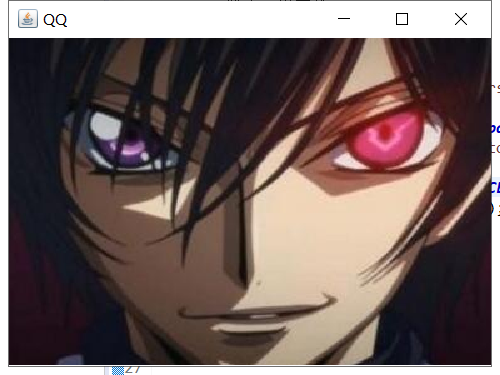
###制作登入界面:
package 第十一周实验;
import javax.swing.JFrame;
import javax.swing.JLabel;
import javax.swing.JPasswordField;
import javax.swing.JTextField;
public class wenbenk {
public static void main(String agrs[]) {
JFrame gg = new JFrame("QQ");
JLabel aa = new JLabel("账号名称:");
JLabel ss = new JLabel("账号密码:");
JTextField ff = new JTextField();
JPasswordField dd = new JPasswordField();
aa.setBounds(100, 100, 80, 20);
ss.setBounds(100, 140, 80, 20);
ff.setBounds(190, 100, 100, 20);
dd.setBounds(190, 140, 100, 20);
gg.setLayout(null);
gg.add(aa);
gg.add(ss);
gg.add(ff);
gg.add(dd);
gg.setSize(400, 300);
gg.setLocation(300, 100);
gg.setVisible(true);
}
}